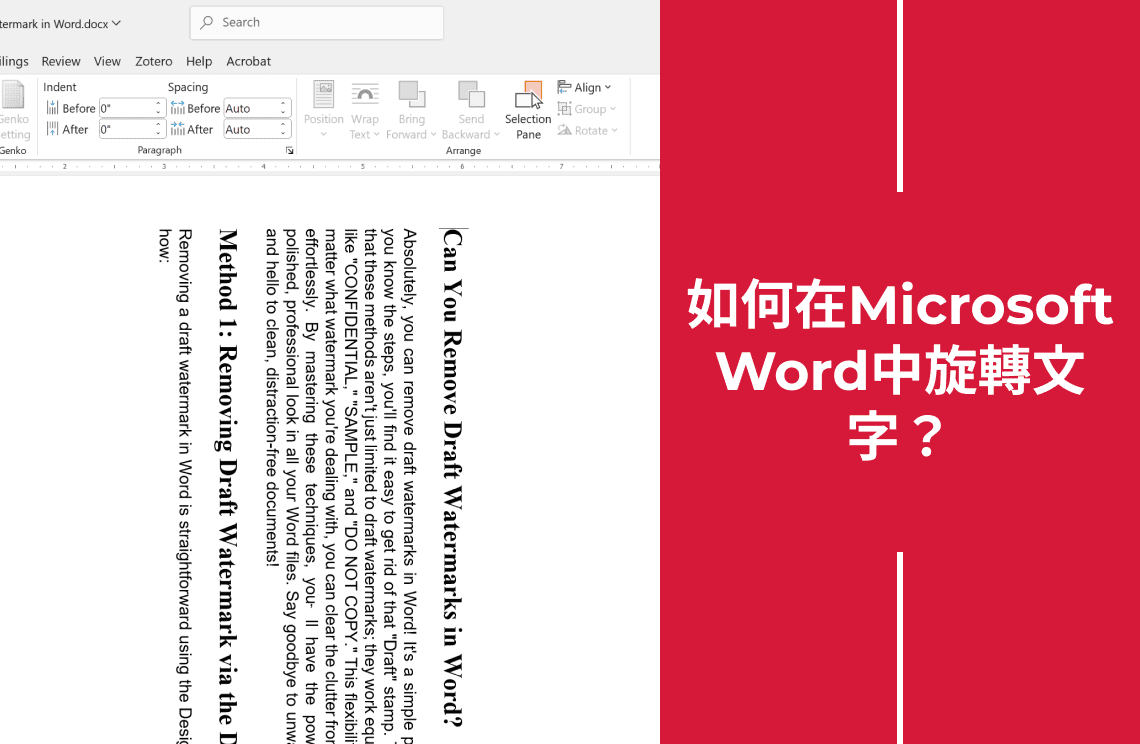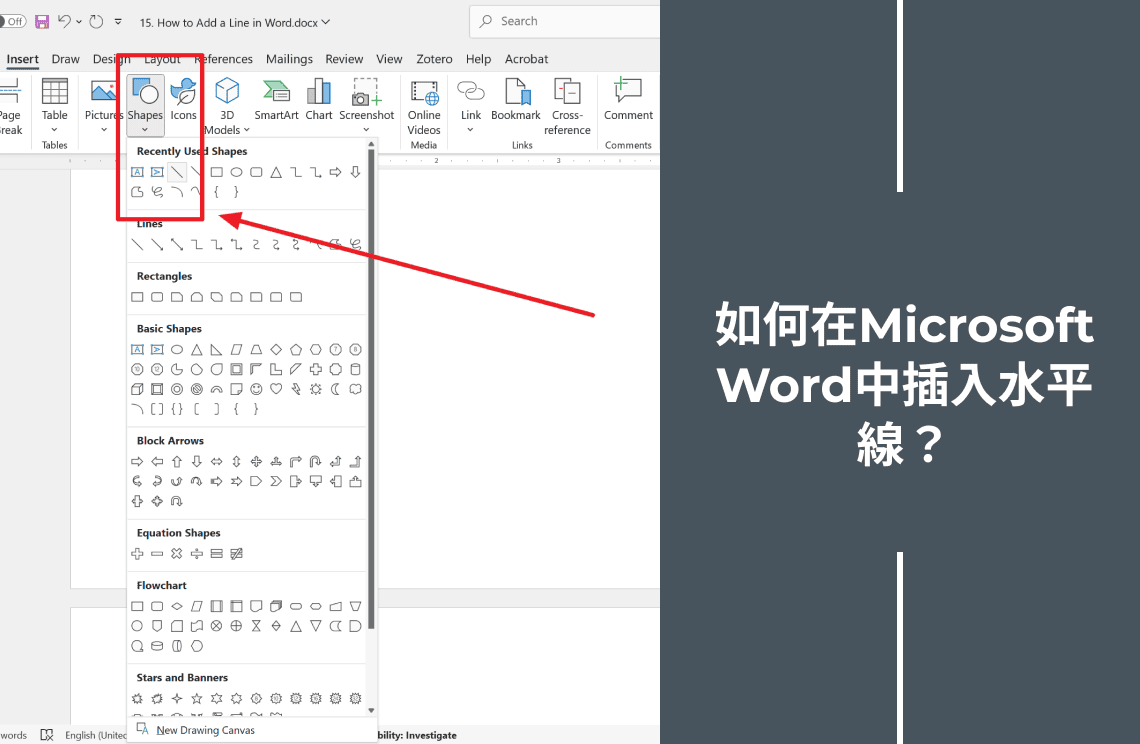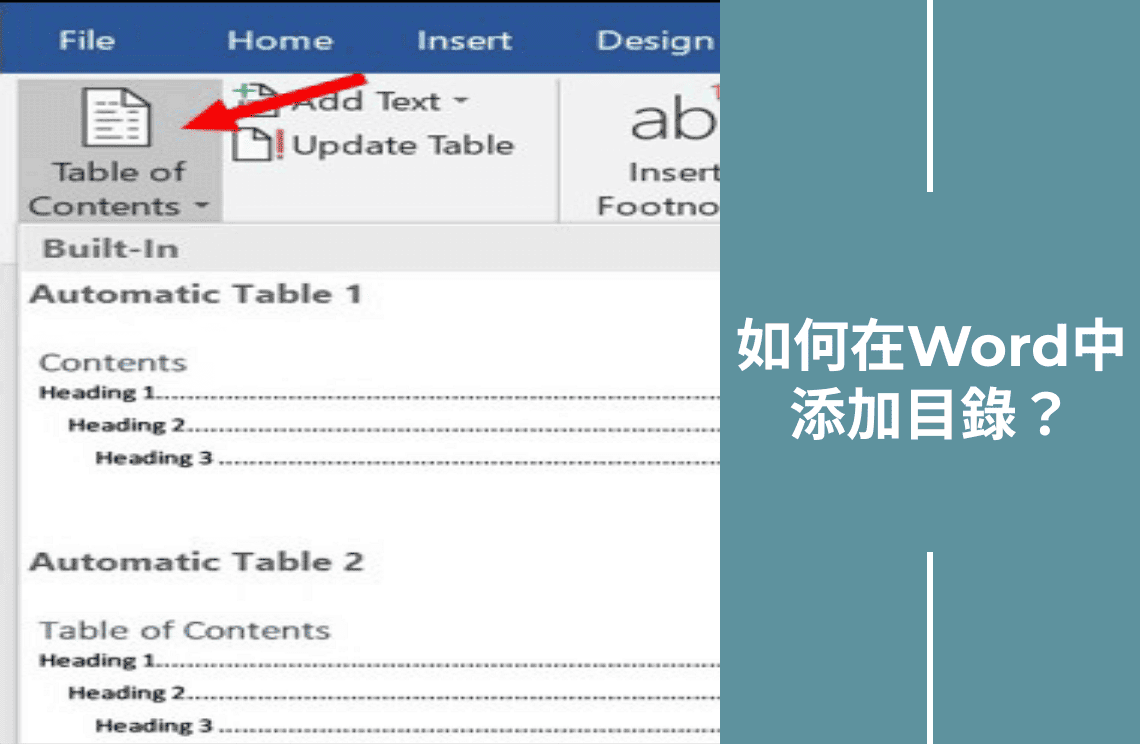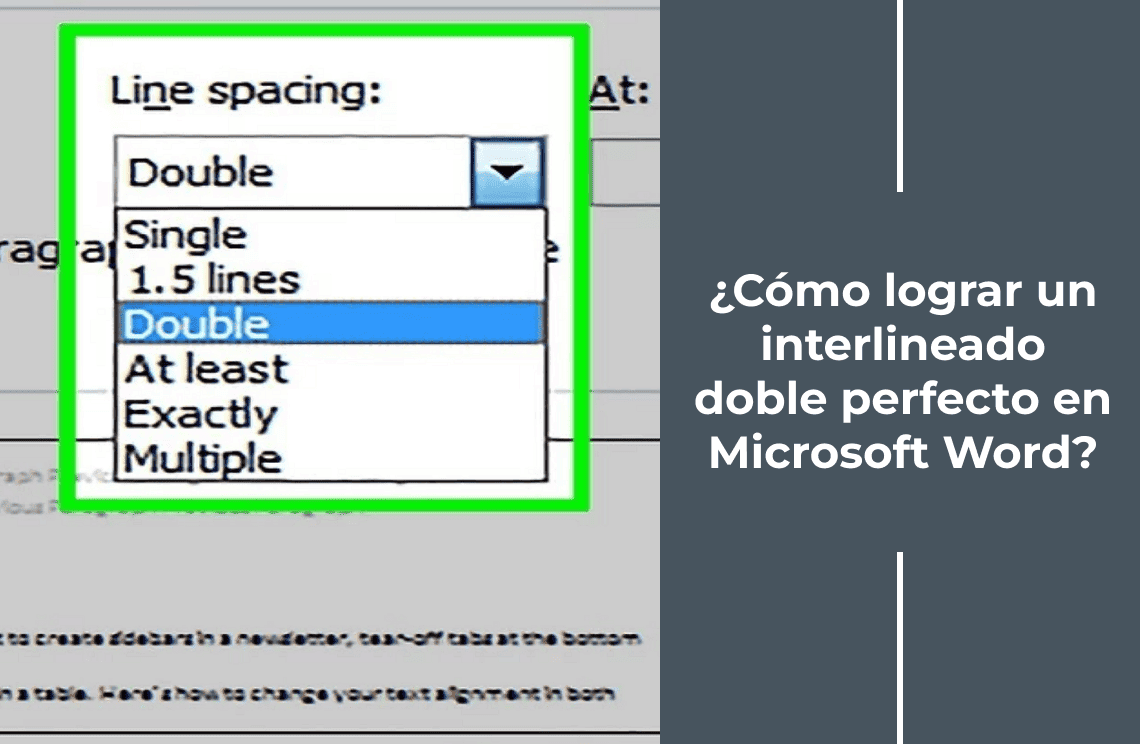是否曾經覺得文件的單調外觀令人厭倦?旋轉字體是一種簡單但強大的工具,可以讓內容更加生動,讓你的內容脫穎而出。無論你是在製作傳單、創新簡報還是詳細報告,有效地旋轉和排列文字可以為你的文件增添專業感。在這篇指南中,我將帶你了解多種有趣的方法,從使用文字框和表格單元格到嘗試 WordArt,來旋轉 Microsoft Word 中的文字。讓我們深入探討,激發創意吧!
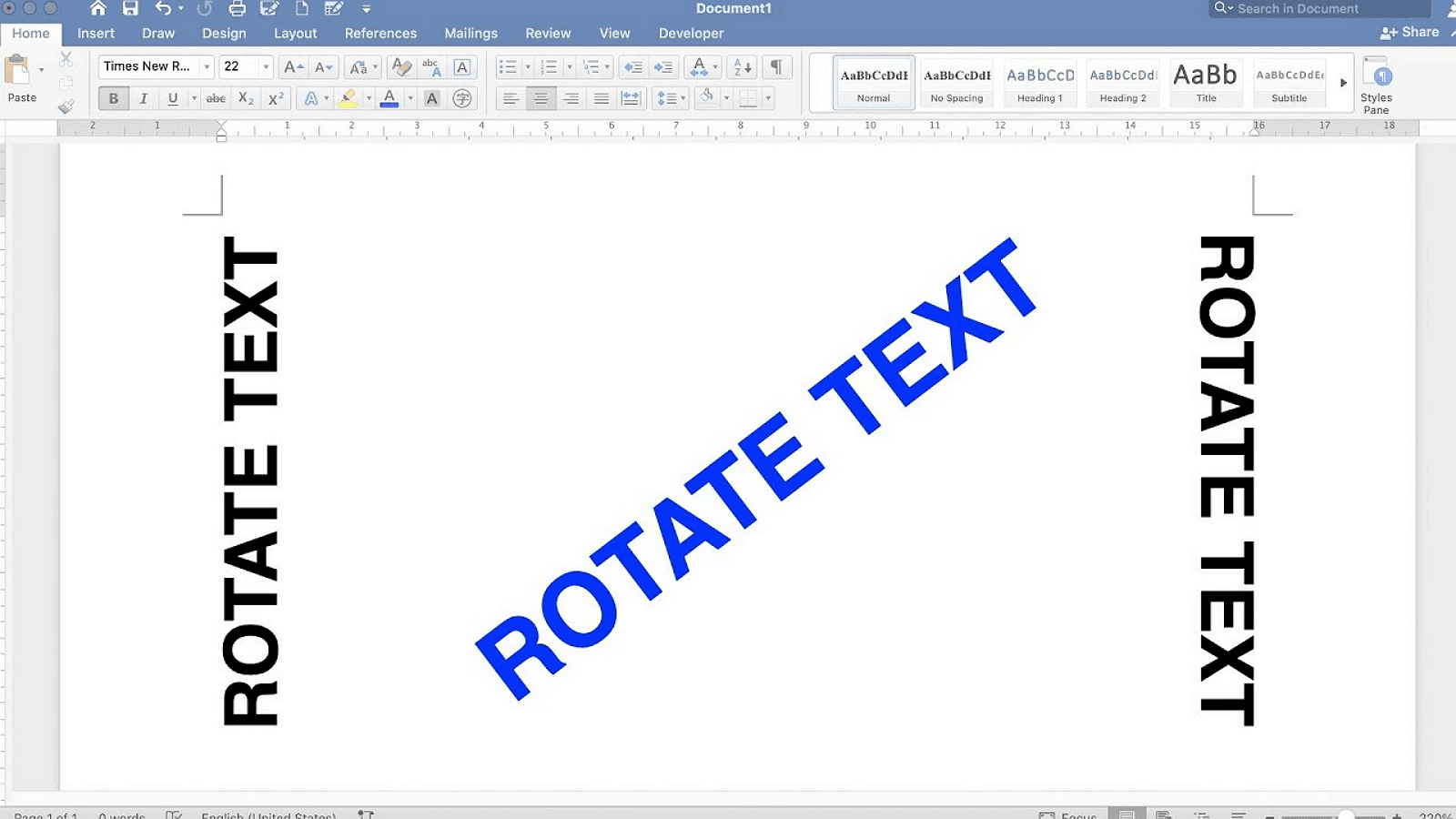
方法一:使用文字框旋轉文字
使用文字框旋轉文字既簡單又有效。以下是方法:
創建文字框後,旋轉它非常簡單:
1. 點擊文字框以選擇它。
2. 找到框頂部的圓形旋轉把手。
3. 點擊並拖動旋轉把手來旋轉整個文字框。
4. 若要更精確地旋轉,按住 Shift 鍵並拖動,以每次 15 度的固定增量旋轉。
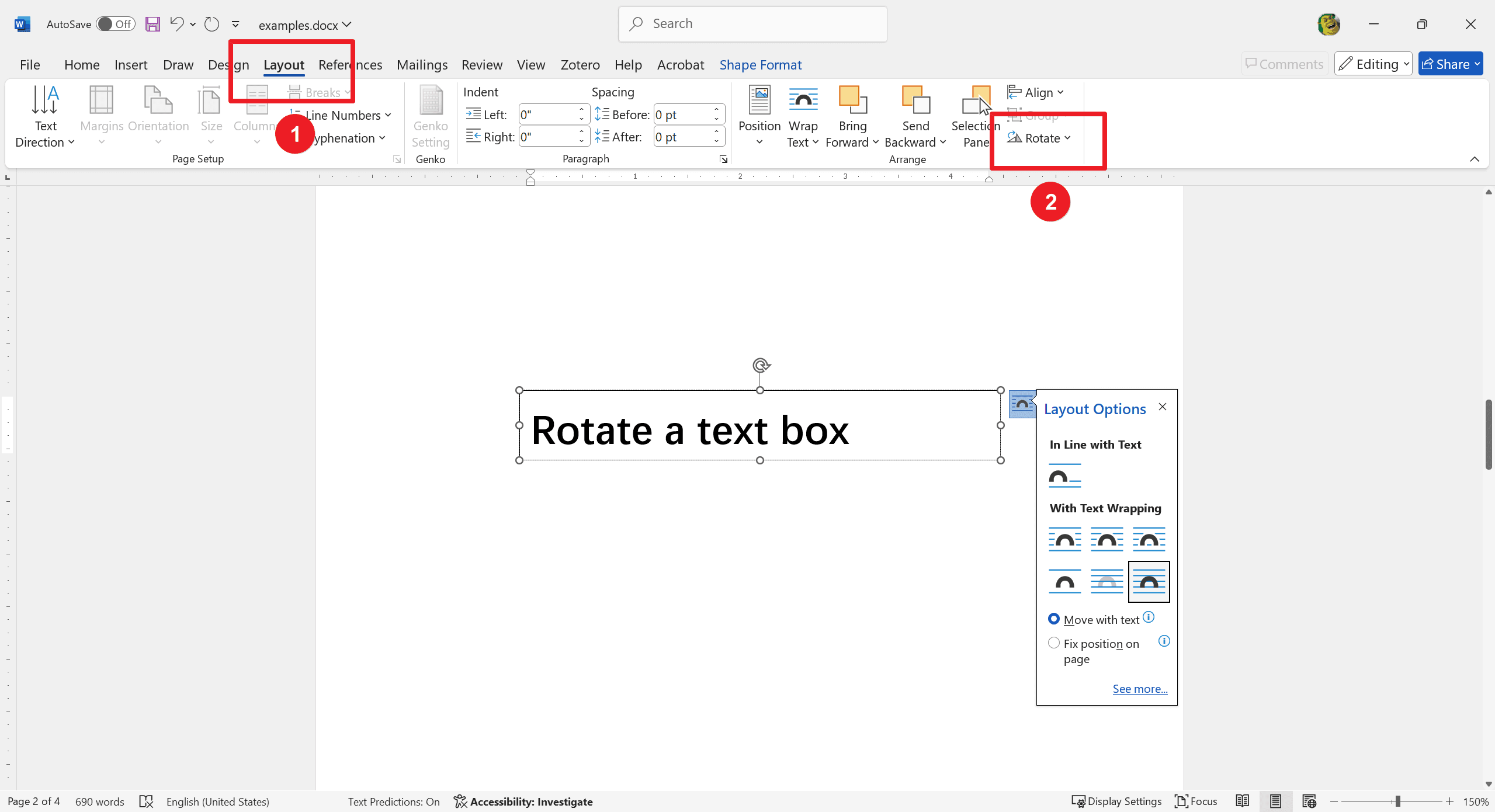
這種方法確保你的旋轉文字看起來精緻且專業。
快速旋轉 90 度
需要一種簡單的方法來將文字框旋轉 90 度嗎?請按照以下簡單步驟操作:
適用於 PC 使用者
1. 選擇文字框。
2. 前往 版面配置 > 旋轉 > 向右旋轉 90° 或 向左旋轉 90°,以快速對齊你的文字而不需要花費太多力氣。
適用於 Mac 使用者
1. 選擇文字框。
2. 前往 形狀格式 > 排列 > 旋轉 > 向右旋轉 90° 或 向左旋轉 90°,以獲得精緻且專業的外觀。
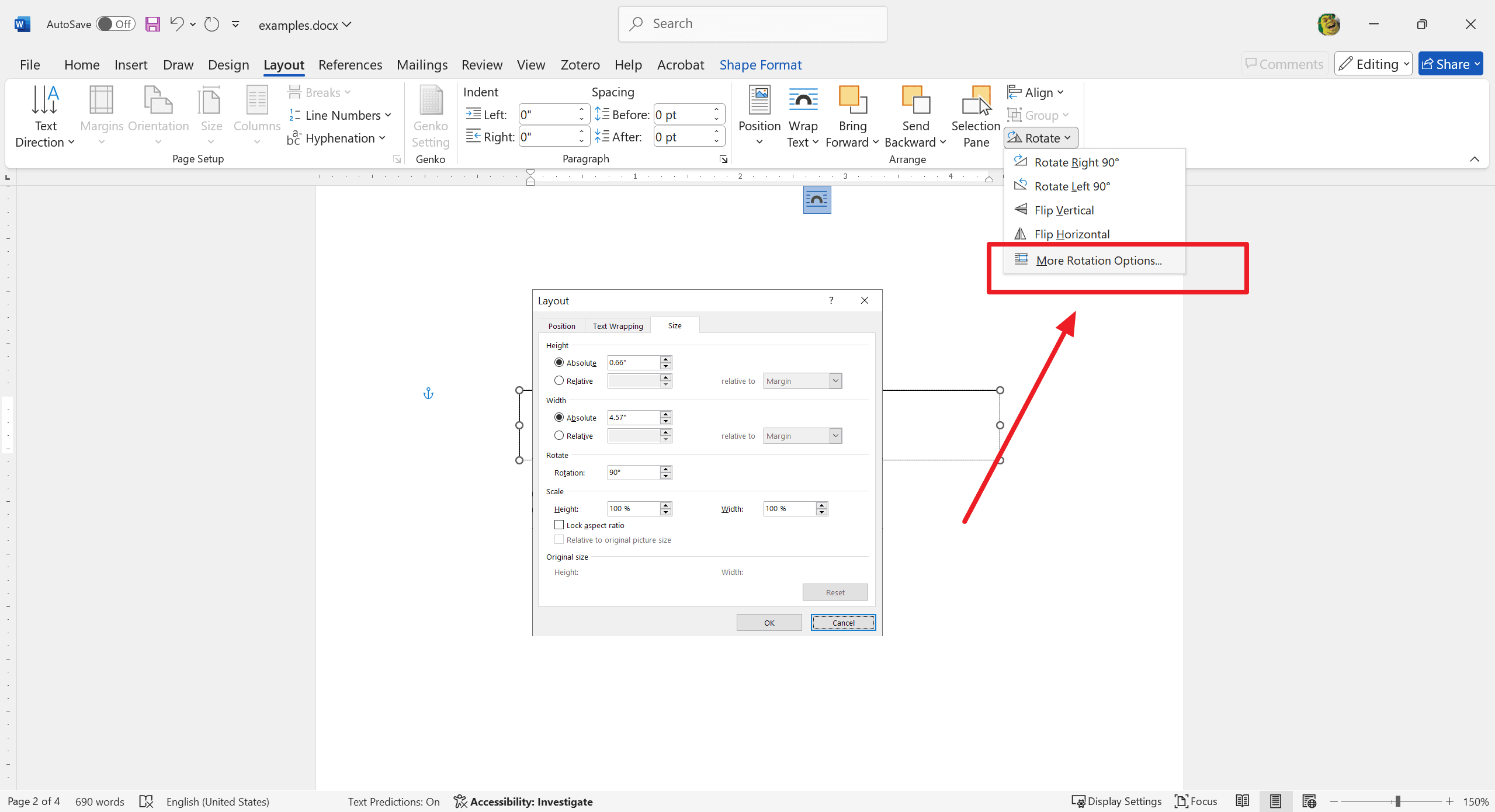
使用這些簡單的方法可以輕鬆旋轉文字,並確保你的文件保持整潔的外觀。
自訂旋轉角度
適用於 PC 使用者
- 選擇文字框。
- 前往 版面配置 > 旋轉 > 更多旋轉選項...。
- 在 大小 標籤中,指定你想要的角度。
適用於 Mac 使用者
- 選擇文字框。
- 前往 形狀格式 > 排列 > 旋轉 > 更多旋轉選項...。
- 在 大小 標籤中,設定自訂角度。
這些步驟允許你精確地將文字旋轉到你需要的任何角度。
方法二:調整文字框內的文字方向
若要在不旋轉整個文字框的情況下旋轉框內的文字,請按照以下步驟操作:
1. 選擇文字框。
2. 前往 繪圖工具格式 > 文字方向。
3. 選擇 將所有文字旋轉 90° 或 將所有文字旋轉 270° 以實現垂直排列。
這種方法允許你改變文字本身的方向,同時保持文字框的原始位置。
在框內對齊文字
若要在文字框內對齊文字:
1. 存取繪圖工具格式 > 對齊文字:
- 選擇你想要修改的文字框。
- 前往 繪圖工具格式 標籤,並找到 對齊文字 選項。
2. 根據需要調整文字對齊方式:
- 選擇將文字對齊到 左、右 或 中,以符合你的需求。
這些步驟確保你的文字在框內位置良好,從而提升文件的佈局。
修改表格單元格中的文字方向
旋轉表格單元格中的文字可以提高可讀性和組織性,特別是在緊湊或垂直排列的佈局中。這有助於清晰且高效地呈現數據。
建立表格
1. 使用插入 > 表格:
- 前往 插入 標籤。
- 選擇 表格 並選擇所需的大小。
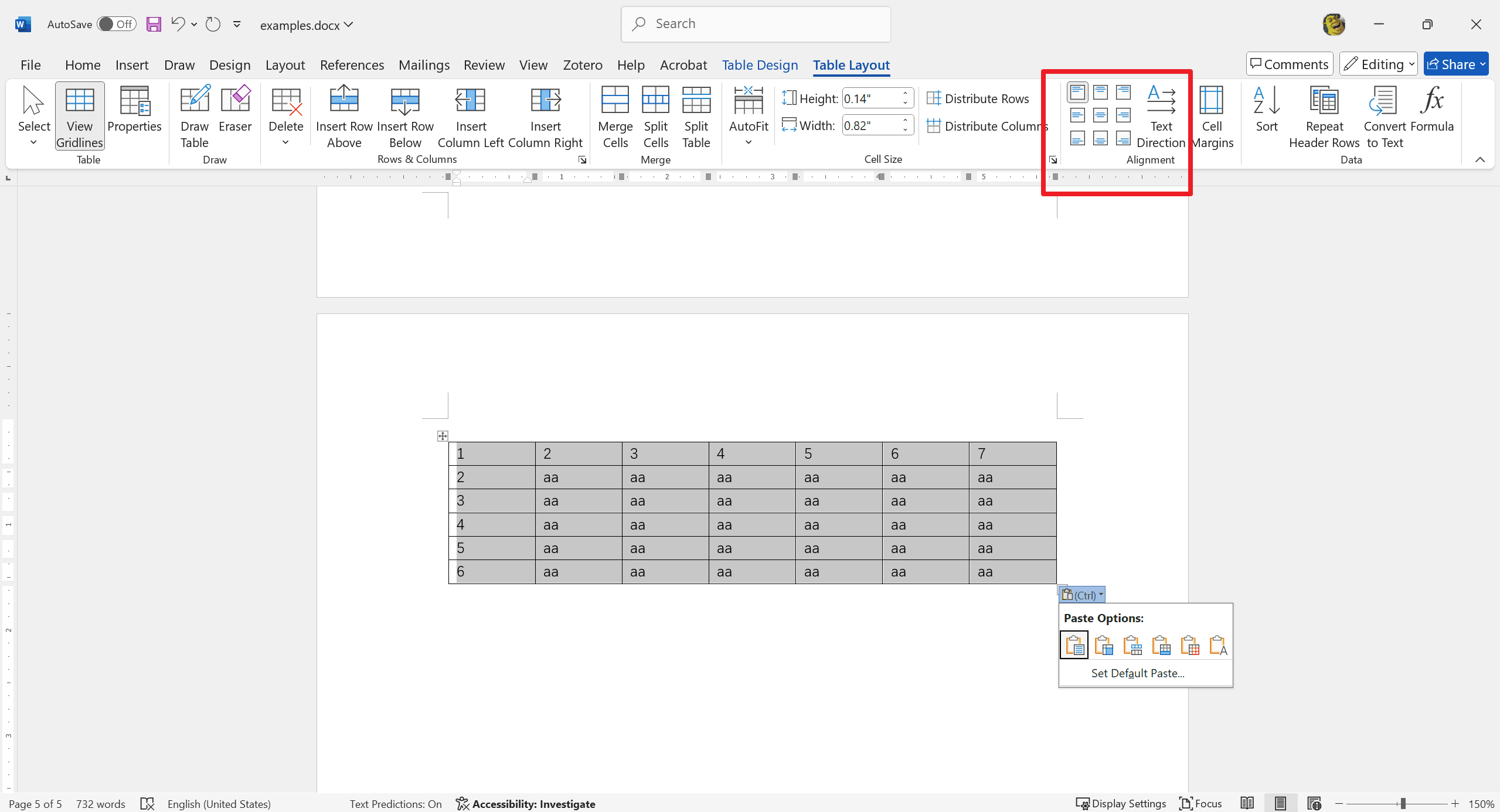
更改文字方向
1. 選擇包含文字的單元格:
點擊你想要更改文字方向的單元格。
2. 前往表格工具配置 > 文字方向:
前往 表格工具配置 標籤。點擊 文字方向 按鈕來旋轉文字。
3. 重複步驟以進一步旋轉文字:
每次點擊都會將文字旋轉 90 度。
旋轉 WordArt 文字
使用 WordArt 進行文字美化
WordArt 為你的文件增添創意,使標題和重要文字脫穎而出。它增強了視覺吸引力,吸引了對關鍵元素的注意。
插入 WordArt
1. 前往插入 > WordArt:前往 插入 標籤。選擇 WordArt 並選擇一種風格。
2. 輸入你的文字:在 WordArt 框中輸入所需的文字。
旋轉 WordArt
1. 選擇 WordArt 物件:
點擊 WordArt 以選擇它。
2. 使用旋轉把手:
手動旋轉,拖動 WordArt 上方的圓形旋轉把手。
3. 使用繪圖工具格式 > 旋轉:
前往 繪圖工具格式 標籤。點擊 旋轉 以選擇特定角度(例如 90 度、180 度)。
4. 自訂角度:
選擇 更多旋轉選項 以進行精確的角度調整。這些步驟幫助你有效地使用和旋轉 WordArt,創建視覺上吸引人的文字元素。
進一步閱讀
總結來說,文字旋轉在表格單元格和 WordArt 中的多樣性顯著提升了文件設計。通過實驗不同的文字方向和對齊方式,你可以創建清晰、有組織且視覺上吸引人的內容。這些技巧不僅提高了可讀性,還使你的文件更具吸引力。
此外,對於那些尋求優化文件管理和處理技能的人,強烈建議參考 操作指南與技巧文章 | PDF Agile 和 Microsoft Word 技巧與竅門 | PDF Agile。這些資源提供了有關 Microsoft Word 和 PDF 的深入見解和實用指導,幫助用戶充分發揮這一無處不在的工具的潛力。存取 PDF Agile 上的這些珍貴文章,獲得全面的支持和先進的技巧。